Exemple : Fraisage par trajectoire 2 axes
Dans cet exemple, vous allez utiliser une chaîne d'arêtes comme trajectoire d'outil finale. Vous pouvez sélectionner les arêtes du modèle directement en tant que références d'usinage. Toutefois, dans cet exemple une courbe esquissée basée sur ces arêtes est créée de manière asynchrone. Vous pouvez également définir ce type de fonction courbe avant de créer la séquence CN. Dans les deux cas, si la géométrie des arêtes change ultérieurement, la géométrie de la fonction courbe et la trajectoire d'outil changent en conséquence.
Vous allez également définir les paramètres de séquence CN de manière à définir plusieurs passes de coupe pour la séquence CN.
Le modèle de fabrication est visible dans l'illustration suivante. Vous allez usiner la rainure de droite.
1. Créez une séquence de fraisage de trajectoire 2 axes.
2. Choisissez une fraise cylindrique dont le diamètre de coupe est égal à la largeur de la rainure. Définissez les paramètres d'usinage suivants :
NBRE_DERN_PASSES_FINITION 2
NOMBRE_1ERE_PASSES_FINITION 1
DECAL_DERN_PASSE_FIN 0,1
DECAL_PREM_PASSE_FIN 0.5
NBRE_DERN_COUPES_FINITION 1
NOMBRE_1ERE_COUPES_FINITION 0
3. Pour définir la courbe de trajectoire asynchrone, dans l'onglet
Trajectoire de courbe (Curve Trajectory), cliquez sur
Référence (Datum) >

. La boîte de dialogue
Esquisse (Sketch) s'affiche.
4. Sélectionnez le bas de la rainure comme plan d'esquisse. L'onglet Esquisse (Sketcher) s'affiche.
5. Cliquez sur
 Utiliser (Use)
Utiliser (Use) et sélectionnez les trois arêtes affichées dans la partie jaune de la figure suivante. Cliquez sur

pour quitter le mode Esquisse.
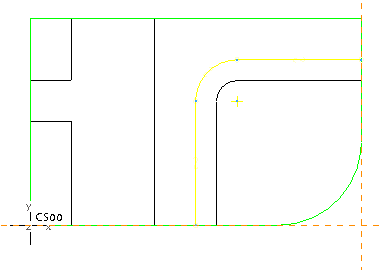
6. Dans l'onglet
Courbe de trajectoire (Trajectory Curve), cliquez sur

pour reprendre le processus de création de la séquence de suivi de trajectoire.
7. Dans l'onglet Références (References), cliquez sur Sélection (Select) et sélectionnez la courbe que vous venez de créer (indiqué en rouge dans la figure suivante) en tant que Référence d'usinage (Machining Reference). Cliquez sur OK (Done).
8. Activez la case à cocher Décalage coupe (Offset Cut) pour spécifier un décalage du mouvement de coupe.
9. Cliquez sur
 Matière à enlever (Material To Remove)
Matière à enlever (Material To Remove) pour inverser le côté d'enlèvement de matière d'un côté de la courbe de référence ou d'esquisse à l'autre.
La trajectoire d'outil complète est illustrée dans la figure ci-dessous.
10. Cliquez sur

pour enregistrer les modifications.
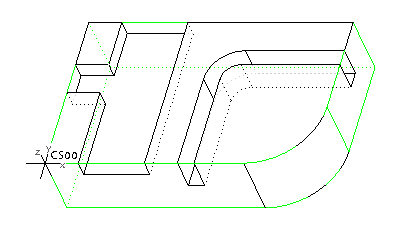
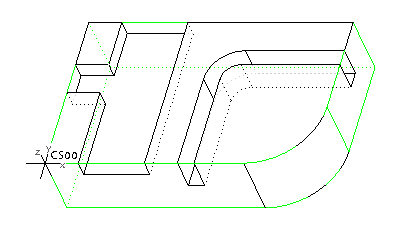
 . La boîte de dialogue Esquisse (Sketch) s'affiche.
. La boîte de dialogue Esquisse (Sketch) s'affiche. Utiliser (Use) et sélectionnez les trois arêtes affichées dans la partie jaune de la figure suivante. Cliquez sur
Utiliser (Use) et sélectionnez les trois arêtes affichées dans la partie jaune de la figure suivante. Cliquez sur  pour quitter le mode Esquisse.
pour quitter le mode Esquisse.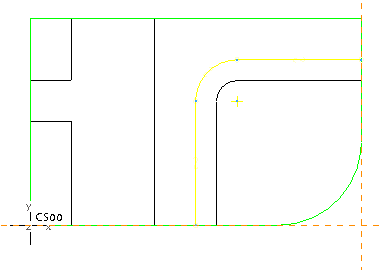
 pour reprendre le processus de création de la séquence de suivi de trajectoire.
pour reprendre le processus de création de la séquence de suivi de trajectoire.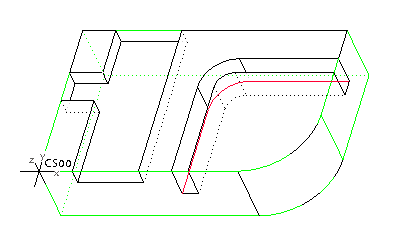
 Matière à enlever (Material To Remove) pour inverser le côté d'enlèvement de matière d'un côté de la courbe de référence ou d'esquisse à l'autre.
Matière à enlever (Material To Remove) pour inverser le côté d'enlèvement de matière d'un côté de la courbe de référence ou d'esquisse à l'autre.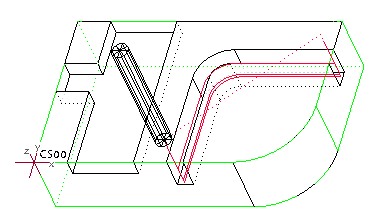
 pour enregistrer les modifications.
pour enregistrer les modifications.